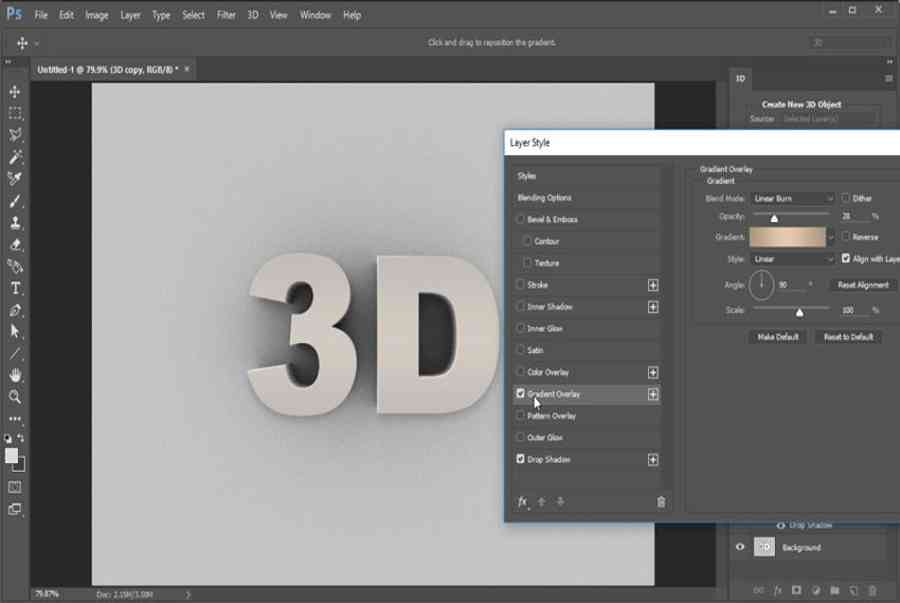
Tóm Tắt
Photoshop trong 60 giây: Chữ 3D với Action
Các chức năng 3D có sẵn trong Adobe Photoshop, mở ra một thế giới không giớ hạn về khả năng vô tận cho con người sáng tạo. Và bạn có thể áp dụng hiệu ứng 3D văn bản tuyệt vời cho thiết kế của bạn với một Photoshop action nhanh. Trong đoạn video ngắn này, tôi sẽ chỉ cho bạn cách tạo ra một Photoshop action nhằm tạo một hiệu ứng 3D tuyệt đẹp, bạn có thể sử dụng cho bất kỳ dự án nào.
Tìm lựa chọn những Hiệu ứng chữ với những kích hoạt có sẵn trên GraphicRiver và Envato Elements để có tác dụng nhanh hơn .
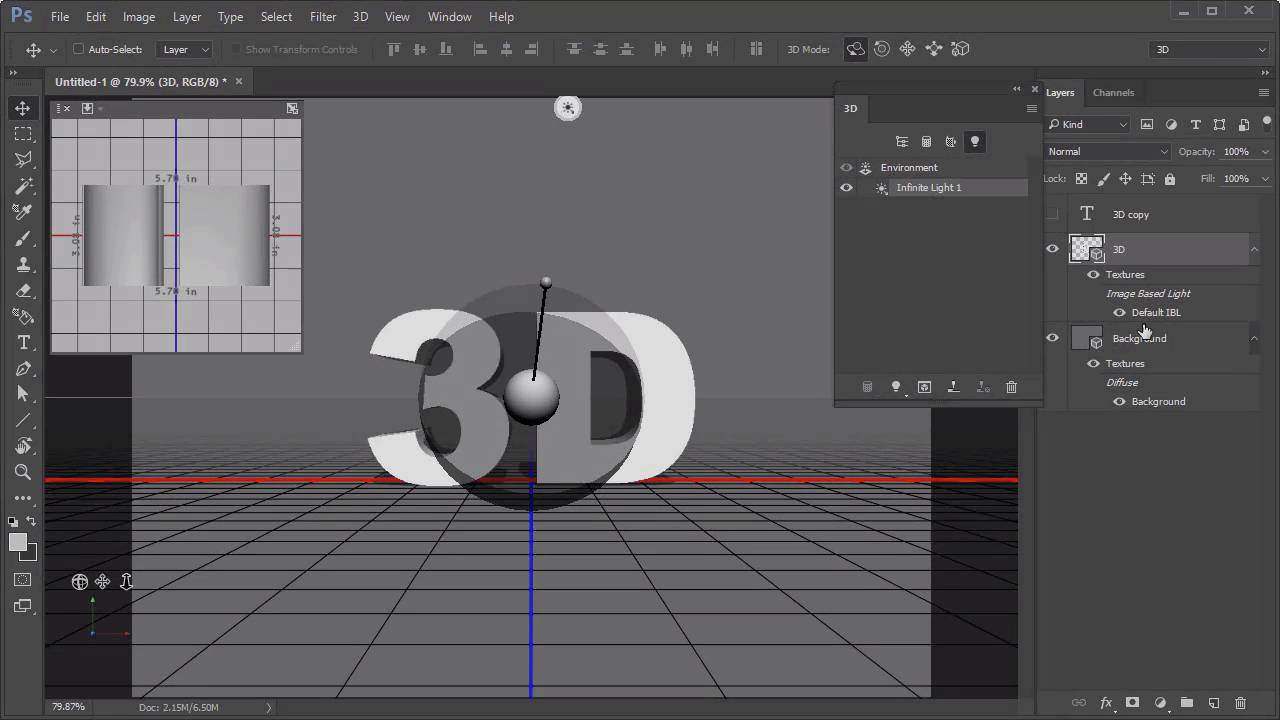
Cách tạo chữ 3D với Action
Tạo New Document với kích thước bất kỳ; của tôi là 1000×750 pixels. Sau đó đi tới Window > Actions và tạo Group và Action mới riêng biệt cho hiệu ứng 3D của bạn. Nhấn nút Record khi bạn sẵn sàng ghi lại các bước tiếp theo.



Fill background với màu xám đen, sử dụng công cụ Paint Bucket Tool (G). Sử dụng công cụ Text Tool (T) để viết chữ màu xám nhạt, kích thước Size khoảng 300 pt. Thực hiện Duplicate (Control-J) vào văn bản của bạn, sau đó ẩn Hide bản sao chép sau đó.



Right-click vào background layer và chọn Postcard. sau đó chọn text layer và đi tới 3D > New 3D Extrusion From Selected Layer. Chọn cả hai layer hiển thị và giữ Control-E để Merge chúng lại với nhau.



Đối với một hiệu ứng đơn giản, đi tới Environment trên bảng 3D, điều chỉnh Color Intensity thành 164% và Shadow Softness thành 25%. Tiếp theo chọn 3D > Render 3D Layer và cho phép văn bản hiển thị trước khi Rasterizing 3D layer.
Khi hoàn tất, unhide văn bản 3D sao chép, điều chỉnh kích thước cho phù hợp và sử dụng Blending Options để thêm màu, bóng hoặc màu chuyển sắc. Và đừng quên nhấn Stop trên bảng Actions để sử dụng action này cho các dự án sau.



Đây là kết quả cuối cùng.



5 Hiệu ứng chữ Premium với Actions & Layer Styles
Bạn muốn nhiều action hơn ? Những hiệu ứng văn bản hút hồn và nhiều thứ khác, hãy tìm đến lựa chọn tuyệt Các hiệu ứng chữ với kích hoạt tuyệt vời có sẵn dành cho bạn trải qua GraphicRiver và Envato Elements. Hãy xem những loại sản phẩm yêu quý của chúng tôi dưới đây !
Tạo hiệu ứng chữ kim loại tuyệt đẹp chỉ vài cú nhấp chuột! Gói này các tính năng với sáu action khác nhau với lựa chọn tuyệt vời về bóng và sự phản chiếu. Một tập tin trợ giúp bao gồm một hướng dẫn bạn quá trình thực hiện với một video tài liệu.
Bạn có ít thời gian? Tối ưu hóa công việc của bạn với chỉ với một cú nhấp chuột bằng Photoshop action! Action này khá đầy đủ bao gồm năm phong cách tuyệt đẹp cho sáu action khác nhau. Bổ sung thêm một bộ cọ nhằm trợ giúp hoàn thành hiệu ứng này.
Làm cho cuộc sống dễ dàng hơn rất nhiều với gói này trong Photoshop. Được thiết kế để cung cấp văn bản hoặc hình dạng vector trông như gỗ thật, gói này bao gồm 36 action với độ phân giải cao với bốn phong cách bằng gỗ. Thậm chí bạn có thể thay đổi chiều sâu và góc nhìn cho thêm lựa chọn thú vị!
Kết hợp sự yêu thích thiết kế cổ điển hiệu ứng 3D thú vị. Gói này bao gồm 10 kiểu đồ họa lấy cảm hứng từ phong cách cổ điển, hoàn hảo cho tạo các tiêu đề, logo và nhiều thứ khác. Tùy chỉnh văn bản của bạn một cách dễ dàng với những tập tin này hoàn toàn có thể chỉnh sửa và bổ sung thêm background cổ điển để hoàn thành các dự án tiếp theo của bạn.
Tạo hiệu ứng văn bản ưa thích tới khán giả của bạn! Gói tuyệt vời này bao gồm 10 kiểu layer vàng và kim loại đẹp chắc chắn bạn sẽ yêu! Chỉ cần thêm văn bản, dễ dàng sử dụng các đối tượng thông minh và các hiệu ứng kim loại tuyệt vời trong tích tắc!
60 giây?!
Đây là một trong loạt video hướng dẫn nhanh trên Tuts +. Chúng tôi nỗ lực ra mắt một loạt những chủ đề, tổng thể đều chỉ trong 60 giây — đủ để kích thích sự thú vị của bạn. Hãy cho chúng tôi biết những gì bạn nghĩ về video này ở trong phần phản hồi và những thứ khác mà bạn muốn thấy trong vòng 60 giây !
Source: https://final-blade.com
Category: Kiến thức Internet